Win8.1宽带自动连接怎么设置 Win8.1开机自动连接宽带方法
对于拨号上网的用户来说,每次开机都需要拨号连接上网,显得很麻烦,因此很多朋友会设置电脑开机自动宽带连接。不过Win8和Win8.1宽带自动连接设置方法与Win7有所不同,直接将宽带连接方式放入开机启动程序中,作用已经失效,而是需要以下方法实现Win8.1宽带自动连接。下面一起来看看Win8.1开机自动连接宽带设置方法吧。

Win8.1宽带自动连接怎么设置 Win8.1开机自动连接宽带方法
首先需要在Win8或者Win8.1电脑中创建一个宽带连接,并且将其名称更改为“ADSL”,关于为什么要该名称为ADSL,在下面的第六步骤中会提到,当然,你也可以改成其他名称,只要和第六步脚本中的名称相同即可,如下图所示。
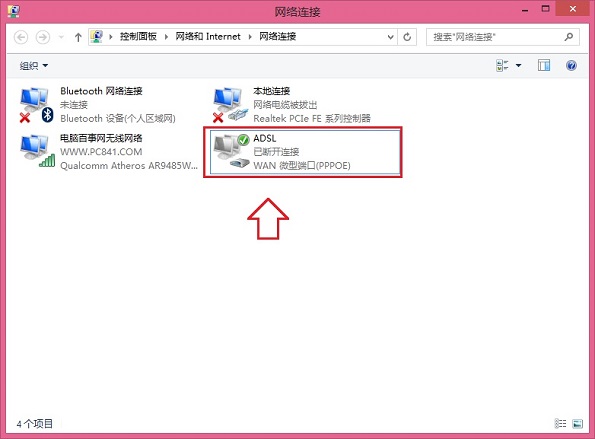
创建Win8.1宽带连接
不会创建宽带连接的朋友,请参考教程:《Win8.1宽带连接在哪 Win8.1创建宽带连接方法步骤》,以下是具体的Win8.1设置开机自动宽带连接方法。
热门源码









